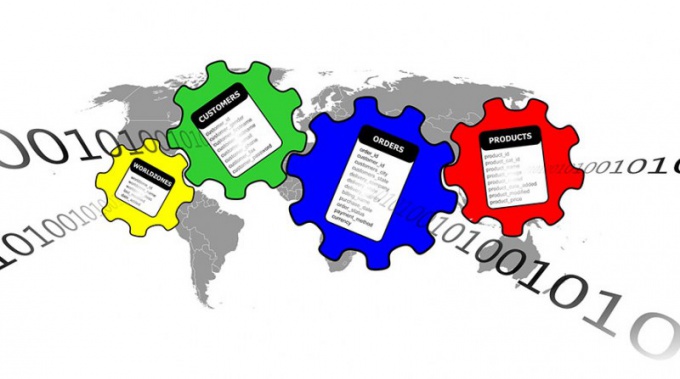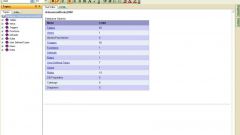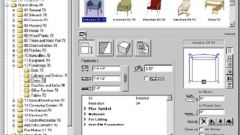Вам понадобится
- - установленный и работающий Microsoft SQL Server на локальной машине;
- - установленное приложение SQL Server Management Studio.
Инструкция
1
Соединитесь с SQL сервером. Если SQL Server Management Studio уже запущено, выберите в меню пункты File и "Connect Object Explorer...". Будет отображен диалог Connect to Server. Также данный диалог отображается автоматически сразу после запуска приложения.
В выпадающем списке Server type диалога Connect to Server выберите пункт Database Engine. В поле Server name введите имя своего компьютера. Выберите тип аутентификации в списке Authentication. Если выбран тип аутентификации SQL Server Authentication, введите учетные данные для доступа к серверу в поля User name и Password. Нажмите кнопку Connect.
В выпадающем списке Server type диалога Connect to Server выберите пункт Database Engine. В поле Server name введите имя своего компьютера. Выберите тип аутентификации в списке Authentication. Если выбран тип аутентификации SQL Server Authentication, введите учетные данные для доступа к серверу в поля User name и Password. Нажмите кнопку Connect.
2
Начните процесс присоединения базы данных. В панели Object Explorer кликните правой кнопкой мыши по элементу Databases. В контекстном меню выберите пункт "Attach...".
3
Укажите mdf файл базы данных, содержимое которого необходимо просмотреть. В отображенном окне Attach Databases кликните по кнопке "Add...". Появится диалог Locate Database Files. В дереве каталогов Select the file данного диалога найдите и разверните узел, соответствующий директории, в которой находится целевой файл. Выделите файл. Нажмите кнопку OK.
4
Добавьте базу данных на сервер. В окне Attach Databases в списке Databases to attach выделите элемент, соответствующий указанному на предыдущем шаге mdf файлу. Просмотрите содержимое списка Database details. Если в нем присутствуют элементы, в поле Message которых содержится текст Not found, удалите их. Для этого выделите элементы мышью и нажмите кнопку Remove. Подобные элементы добавляются для несуществующих файлов журналов баз данных. Нажмите кнопку OK.
5
Просмотрите структуру базы данных, содержащейся в файле mdf. Разверните узел Databases в панели Object Explorer. Разверните узел, соответствующий добавленной ранее базе данных. Просматривайте содержимое его дочерних узлов. Например, в разделе Tables содержатся элементы, соответствующие таблицам базы данных, в разделе Views - отображениям, а в разделе Programmability можно найти все функции, типы, хранимые процедуры и триггеры базы данных.
6
Просмотрите содержимое конкретных объектов базы данных в mdf файле. В панели Object Explorer выделите интересующий элемент (например, таблицу или отображение) и кликните по нему правой кнопкой мыши. В контекстном меню выберите пункт, начинающийся со слова Open (например, Open Table или Open View) для просмотра и, возможно, редактирования данных или пункт Modify для просмотра и редактирования SQL-кода.
Видео по теме